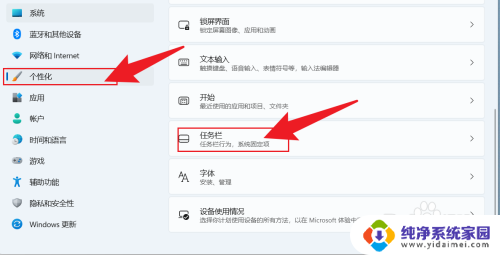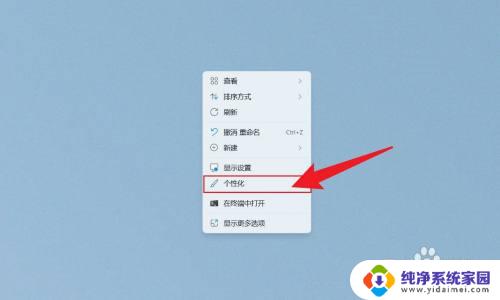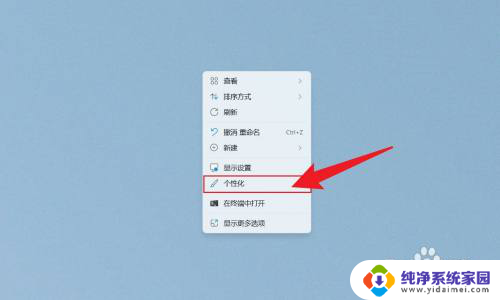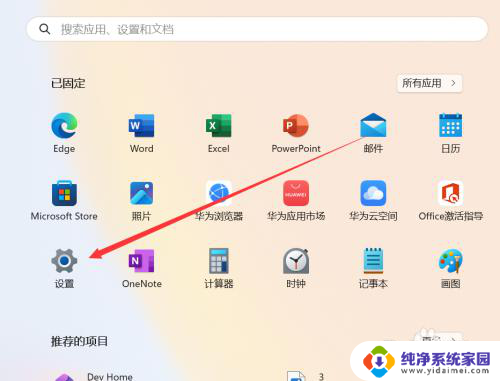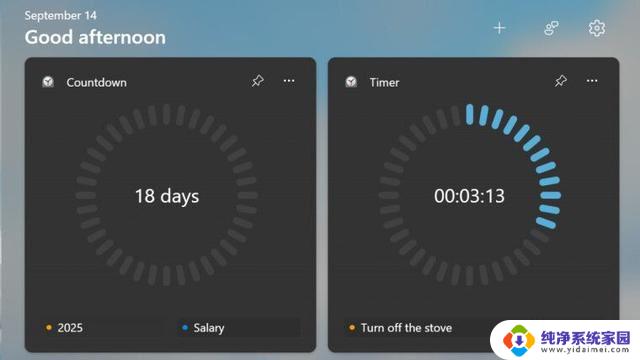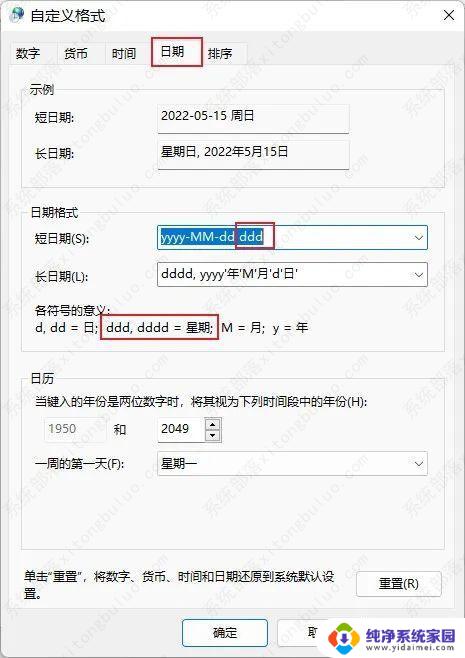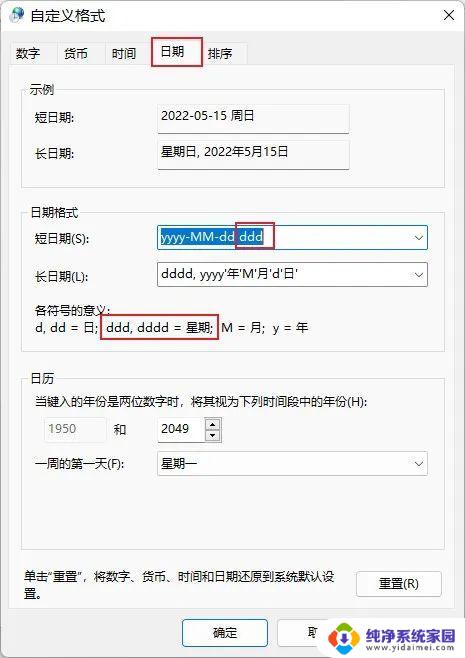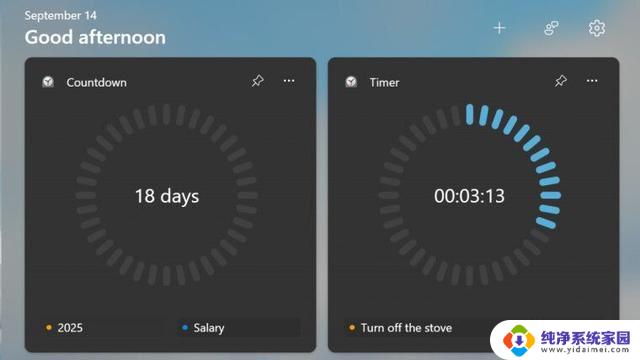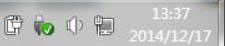win11显示时间到秒 Win11桌面时间显示如何添加秒数
更新时间:2024-03-12 11:43:10作者:jiang
Win11作为微软最新发布的操作系统,带来了许多令人惊喜的新功能和改进,其中之一就是桌面时间显示的升级,现在我们不仅可以看到小时和分钟,还可以添加秒数。这项小改动虽然微不足道,却给我们带来了更加精确和准确的时间展示。无论是在工作中需要精确计时,还是在日常生活中追踪时间,这个微小的改动都能带来实实在在的便利。接下来让我们一起来探究Win11桌面时间显示如何添加秒数,以及如何进行设置。
步骤如下:
1.打开电脑设置,点击个性化。点击任务趣川沫泰之栏。
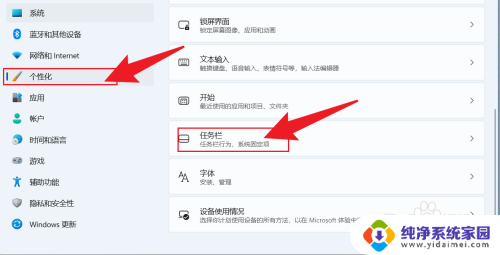
2.在个性化设置中,点击任务栏行菌牢为。
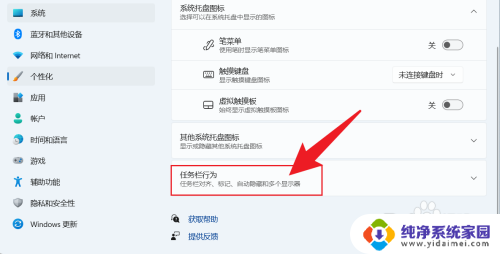
3.找到在系统托盘时钟中显示秒数,把它勾选上即可。
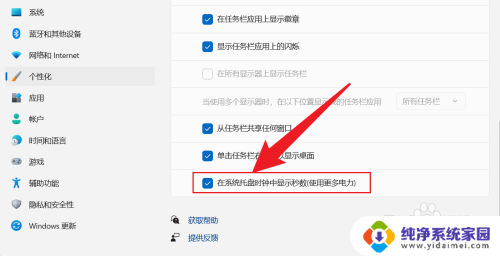
以上是win11显示时间到秒的全部内容,如果您遇到相同问题,可以参考本文中介绍的步骤进行修复,希望对大家有所帮助。